网站建设织梦源码wordpress主题更新
目录
1、htmltopdf有什么用?
2、什么是wkhtmltopdf
3、wkhtmltopdf 参数介绍
4、示例项目
5、预览效果

1、htmltopdf有什么用?
htmltopdf 是一款基于wkhtmltopdf技术的html转pdf文档java类库,支持html转pdf和url转pdf。
2、什么是wkhtmltopdf
wkhtmltopdf是一个用webkit网页渲染引擎开发的用来将html转成 pdf的工具,可跟多种脚本语言进行集成来转换文档,有windows、linux等平台版本。
Wkhtmltopdf可直接把浏览器中浏览的网页转换成一个pdf,他是一个把html页面转换成pdf的软件(需要安装在服务器上)。使用时可通过java代码调用cmd指令完成网页转换为pdf的功能。
3、wkhtmltopdf 参数介绍
常规选项
–allow 允许加载从指定的文件夹中的文件或文件(可重复)
–book* 设置一会打印一本书的时候,通常设置的选项
–collate 打印多份副本时整理
–cookie 设置一个额外的cookie(可重复)
–cookie-jar 读取和写入的Cookie,并在提供的cookie jar文件
–copies 复印打印成pdf文件数(默认为1)
–cover* 使用HTML文件作为封面。它会带页眉和页脚的TOC之前插入
–custom-header 设置一个附加的HTTP头(可重复)
–debug-javascript 显示的javascript调试输出
–default-header* 添加一个缺省的头部,与页面的左边的名称,页面数到右边,例如: –header-left ‘[webpage]’ –header-right ‘[page]/[toPage]’ –header-line
–disable-external-links* 禁止生成链接到远程网页
–disable-internal-links* 禁止使用本地链接
–disable-javascript 禁止让网页执行JavaScript
–disable-pdf-compression* 禁止在PDF对象使用无损压缩
–disable-smart-shrinking* 禁止使用WebKit的智能战略收缩,使像素/ DPI比没有不变
–disallow-local-file-access 禁止允许转换的本地文件读取其他本地文件,除非explecitily允许用 –allow
–dpi 显式更改DPI(这对基于X11的系统没有任何影响)
–enable-plugins 启用已安装的插件(如Flash
–encoding 设置默认的文字编码
–extended-help 显示更广泛的帮助,详细介绍了不常见的命令开关
–forms* 打开HTML表单字段转换为PDF表单域
–grayscale PDF格式将在灰阶产生
–help Display help
–htmldoc 输出程序HTML帮助
–ignore-load-errors 忽略claimes加载过程中已经遇到了一个错误页面
–lowquality 产生低品质的PDF/ PS。有用缩小结果文档的空间
–manpage 输出程序手册页
–margin-bottom 设置页面下边距 (default 10mm)
–margin-left 将左边页边距 (default 10mm)
–margin-right 设置页面右边距 (default 10mm)
–margin-top 设置页面上边距 (default 10mm)
–minimum-font-size 最小字体大小 (default 5)
–no-background 不打印背景
–orientation 设置方向为横向或纵向
–page-height 页面高度 (default unit millimeter)
–page-offset* 设置起始页码 (default 1)
–page-size 设置纸张大小: A4, Letter, etc.
–page-width 页面宽度 (default unit millimeter)
–password HTTP验证密码
–post Add an additional post field (repeatable)
–post-file Post an aditional file (repeatable)
–print-media-type* 使用的打印介质类型,而不是屏幕
–proxy 使用代理
–quiet Be less verbose
–read-args-from-stdin 读取标准输入的命令行参数
–readme 输出程序自述
–redirect-delay 等待几毫秒为JS-重定向(default 200)
–replace* 替换名称,值的页眉和页脚(可重复)
–stop-slow-scripts 停止运行缓慢的JavaScripts
–title 生成的PDF文件的标题(第一个文档的标题使用,如果没有指定)
–toc* 插入的内容的表中的文件的开头
–use-xserver* 使用X服务器(一些插件和其他的东西没有X11可能无法正常工作)
–user-style-sheet 指定用户的样式表,加载在每一页中
–username HTTP认证的用户名
–version 输出版本信息退出
–zoom 使用这个缩放因子 (default 1)页眉和页脚选项
–header-center* (设置在中心位置的页眉内容)
–header-font-name* (default Arial) (设置页眉的字体名称)
–header-font-size* (设置页眉的字体大小)
–header-html* (添加一个HTML页眉,后面是网址)
–header-left* (左对齐的页眉文本)
–header-line* (显示一条线在页眉下)
–header-right* (右对齐页眉文本)
–header-spacing* (设置页眉和内容的距离,默认0)
–footer-center* (设置在中心位置的页脚内容)
–footer-font-name* (设置页脚的字体名称)
–footer-font-size* (设置页脚的字体大小default 11)
–footer-html* (添加一个HTML页脚,后面是网址)
–footer-left* (左对齐的页脚文本)
–footer-line* 显示一条线在页脚内容上)
–footer-right* (右对齐页脚文本)
–footer-spacing* (设置页脚和内容的距离)
./wkhtmltopdf –footer-right ‘[page]/[topage]’ http://www.baidu.com baidu.pdf
./wkhtmltopdf –header-center ‘报表’ –header-line –margin-top 2cm –header-line http://192.168.212.139/oma/ oma.pdf
表内容选项中
–toc-depth* Set the depth of the toc (default 3)
–toc-disable-back-links* Do not link from section header to toc
–toc-disable-links* Do not link from toc to sections
–toc-font-name* Set the font used for the toc (default Arial)
–toc-header-font-name* The font of the toc header (if unset use –toc-font-name)
–toc-header-font-size* The font size of the toc header (default 15)
–toc-header-text* The header text of the toc (default Table Of Contents)
–toc-l1-font-size* Set the font size on level 1 of the toc (default 12)
–toc-l1-indentation* Set indentation on level 1 of the toc (default 0)
–toc-l2-font-size* Set the font size on level 2 of the toc (default 10)
–toc-l2-indentation* Set indentation on level 2 of the toc (default 20)
–toc-l3-font-size* Set the font size on level 3 of the toc (default 8)
–toc-l3-indentation* Set indentation on level 3 of the toc (default 40)
–toc-l4-font-size* Set the font size on level 4 of the toc (default 6)
–toc-l4-indentation* Set indentation on level 4 of the toc (default 60)
–toc-l5-font-size* Set the font size on level 5 of the toc (default 4)
–toc-l5-indentation* Set indentation on level 5 of the toc (default 80)
–toc-l6-font-size* Set the font size on level 6 of the toc (default 2)
–toc-l6-indentation* Set indentation on level 6 of the toc (default 100)
–toc-l7-font-size* Set the font size on level 7 of the toc (default 0)
–toc-l7-indentation* Set indentation on level 7 of the toc (default 120)
–toc-no-dots* Do not use dots, in the toc
轮廓选项
–dump-outline 转储目录到一个文件
–outline 显示目录(文章中h1,h2来定)
–outline-depth 设置目录的深度(默认为4)
页脚和页眉
* [page] 由当前正在打印的页的数目代替
* [frompage] 由要打印的第一页的数量取代
* [topage] 由最后一页要打印的数量取代
* [webpage] 通过正在打印的页面的URL替换
* [section] 由当前节的名称替换
* [subsection] 由当前小节的名称替换
* [date] 由当前日期系统的本地格式取代
* [time] 由当前时间,系统的本地格式取代
4、示例项目
首先使用IDEA新建一个java空项目,可以使用maven管理依赖包
导入依赖
https://mvnrepository.com/artifact/io.woo/htmltopdf/1.0.8
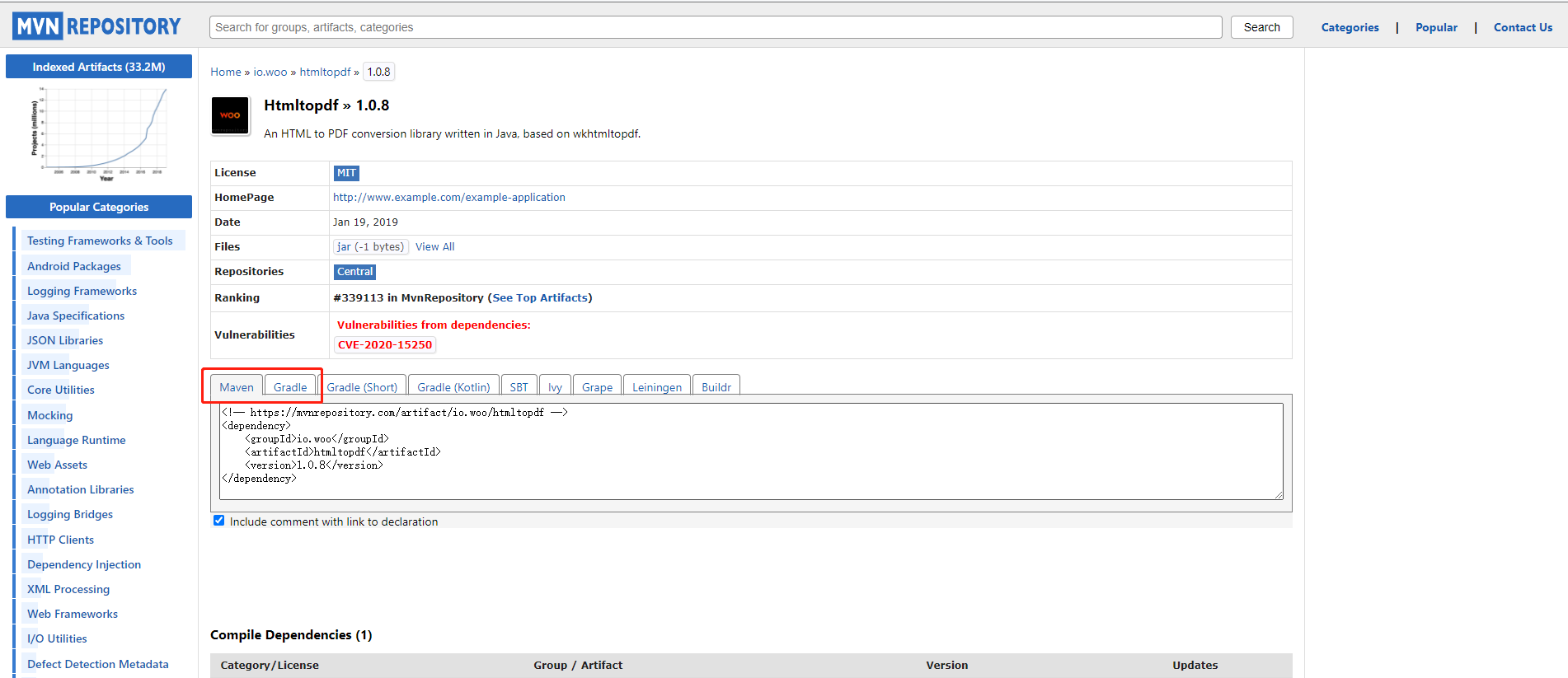
maven方式
<!-- https://mvnrepository.com/artifact/io.woo/htmltopdf -->
<dependency>
<groupId>io.woo</groupId>
<artifactId>htmltopdf</artifactId>
<version>1.0.8</version>
</dependency>gradle方式
// https://mvnrepository.com/artifact/io.woo/htmltopdf
implementation group: 'io.woo', name: 'htmltopdf', version: '1.0.8'新建PdfDemo.java 文件
import io.woo.htmltopdf.HtmlToPdf;
import io.woo.htmltopdf.HtmlToPdfObject;public class PdfDemo {
public static void main(String[] args) {
urlToPdf();
} /**
* 根据Html转换为pdf文件 支持多个str
*/
private static void htmlToPdf()
{
String str=" <div id=\"view\" align=\"center\">\n" +
" <h1>Html To PDf 测试</h1>\n" +
" <h3>支持文字图片表格</h3>\n" +
"\t\t<img src=\"https://img-blog.csdnimg.cn/img_convert/064a1b73f27a517f2cd69602d7848d7e.jpeg\" alt=\"\"/> \n" +
" </div>"; String str2=" <ul style=\"font-size:18px;color:red;list-style:none;\">\n" +
"\t<li>苏州</li>\n" +
"\t<li>南京</li>\n" +
"\t<li>无锡</li>\n" +
"</ul>\n" +
"<br />\n" +
"<table border=\"1\" style=\"align:center;\">\n" +
"\t<tr>\n" +
"\t\t<th>学科</th>\n" +
"\t\t<th>成绩</th>\n" +
"\t</tr>\n" +
"\t<tr>\n" +
"\t\t<td>数学</td>\n" +
"\t\t<td>100</td>\n" +
"\t</tr>\n" +
"\t<tr>\n" +
"\t\t<td>语文</td>\n" +
"\t\t<td>93</td>\n" +
"\t</tr>\n" +
"\t<tr>\n" +
"\t\t<td>物理</td>\n" +
"\t\t<td>80</td>\n" +
"\t</tr>\n" +
"</table>";
HtmlToPdf.create().object(HtmlToPdfObject.forHtml(str).defaultEncoding("utf8"))
.object(HtmlToPdfObject.forHtml(str2).defaultEncoding("utf8")).convert("D:\\Test\\htmltest.pdf");
} /**
* 根据url转换为pdf文件 支持多个url html和url可以混合使用
*/
private static void urlToPdf()
{
HtmlToPdf.create()
.object(HtmlToPdfObject.forUrl("https://blog.51cto.com/itShareArea/6182341"))
.object(HtmlToPdfObject.forUrl("https://blog.51cto.com/itShareArea/6179253"))
.convert("D:\\Test\\url-html.pdf");
}}注意事项
- 针对html导出pdf注意增加默认编码为 utf8,这样可以避免中文乱码的情况
- 可以针对pdf设置样式(字体、页面、边距等等),大家可以可以参考参数设置进行调整
5、预览效果
通过url方式生成pdf预览效果如下
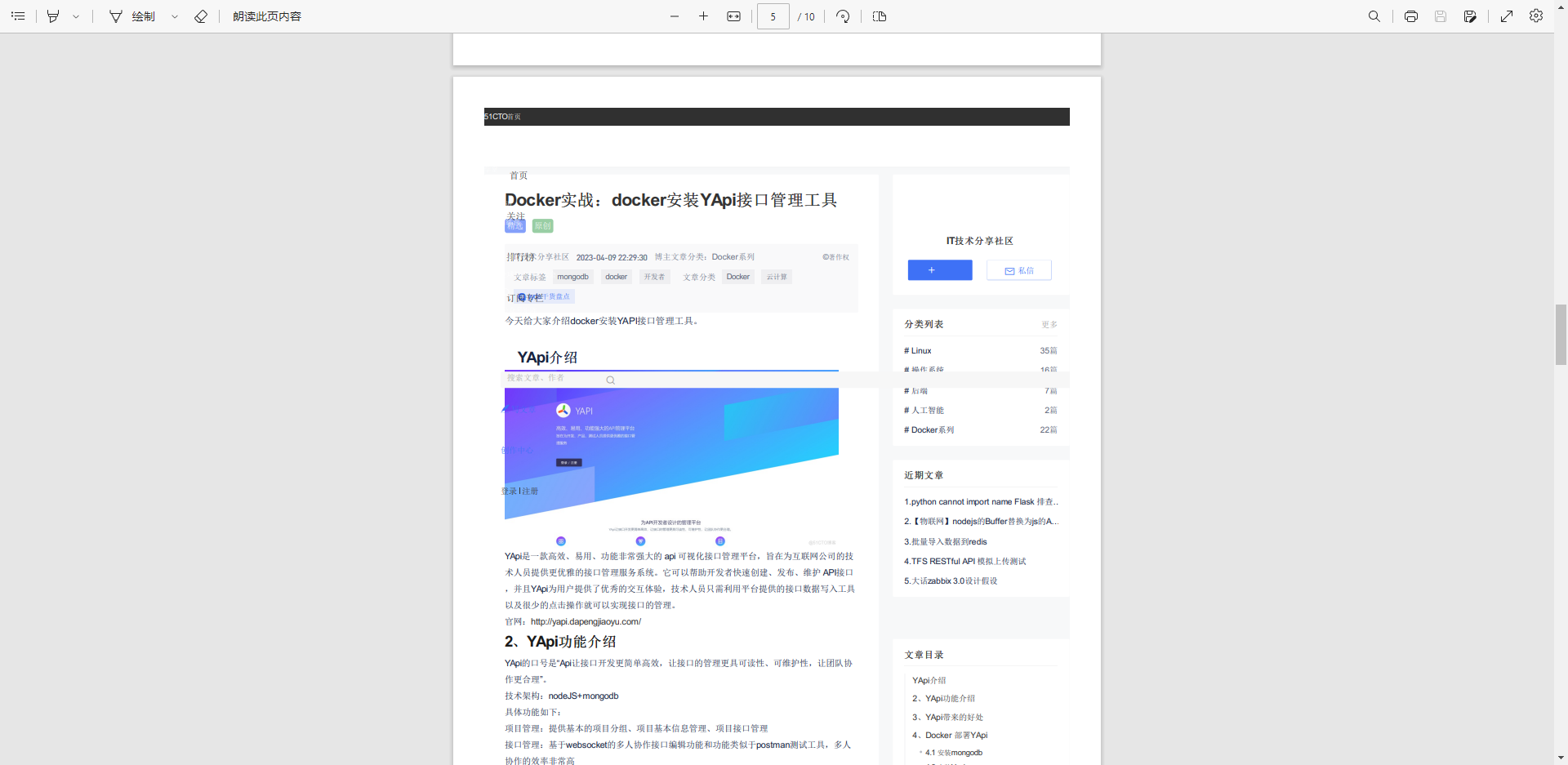
大家如果使用过程中遇到问题可以互相沟通交流!
